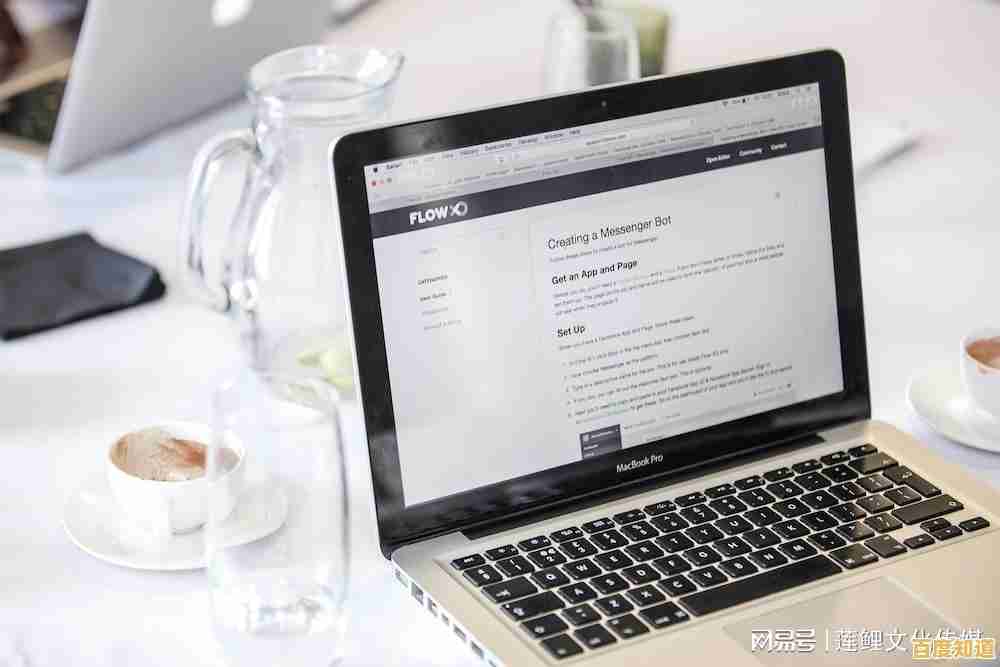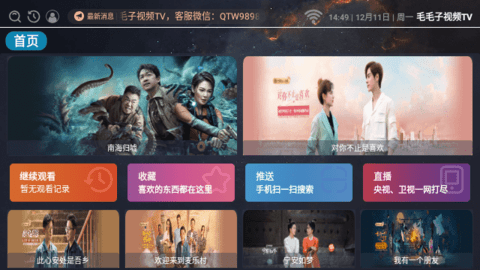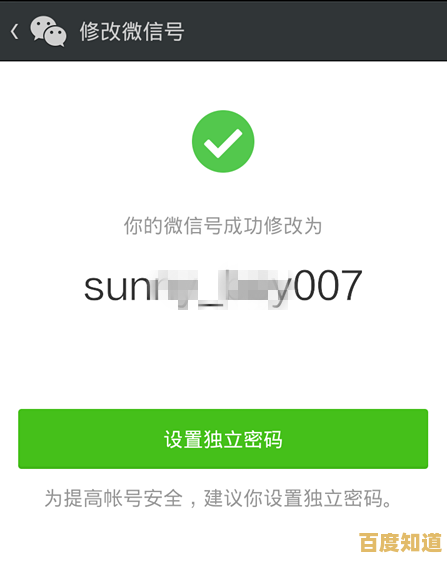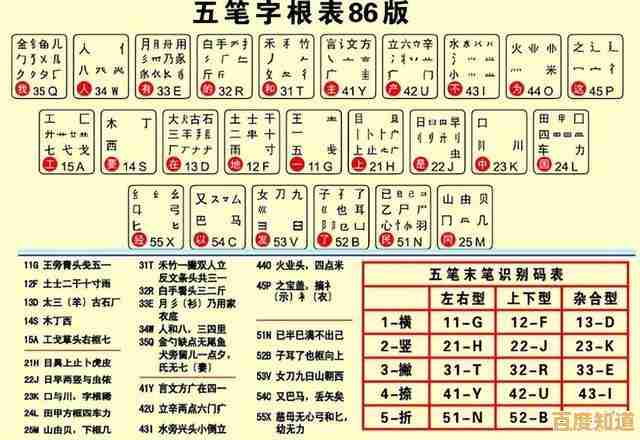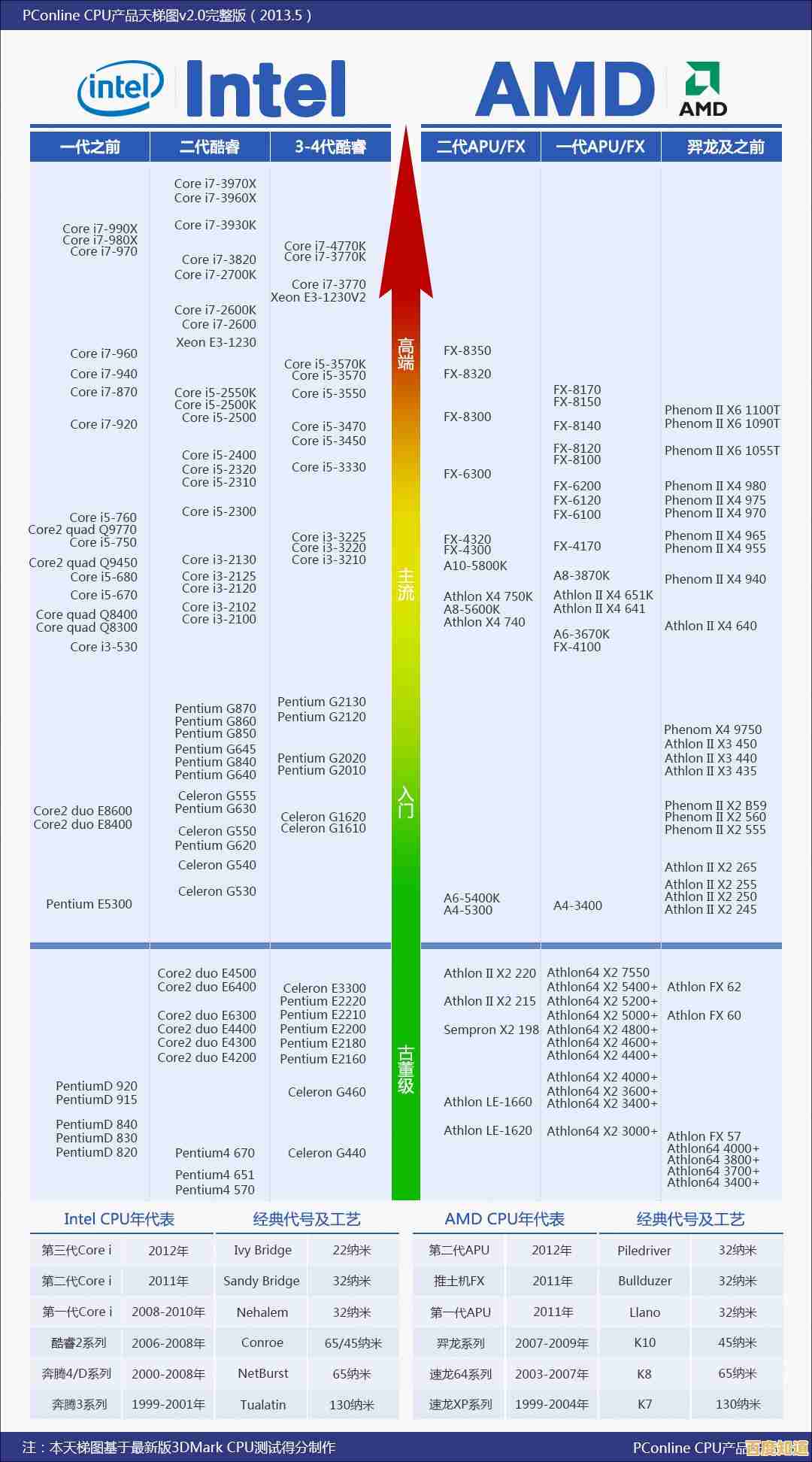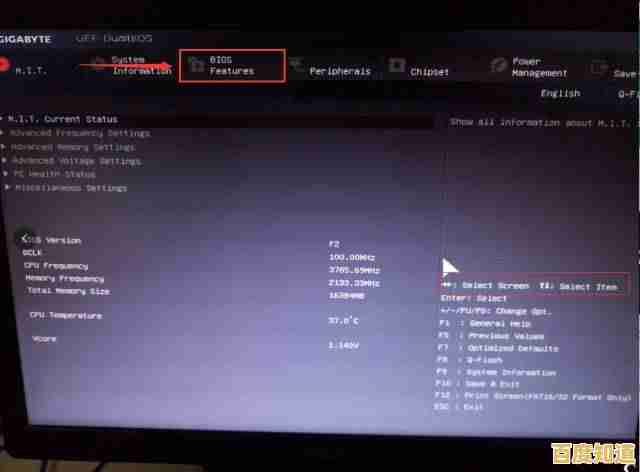遭遇SD卡无法读取数据的紧急状况,排查方法与恢复技巧
- 问答
- 2025-10-29 07:00:48
- 14
立即停止使用这张卡。 不要再往里面存入新文件,也不要删除任何东西,以免覆盖可能被恢复的数据。
快速排查:问题出在哪?
当SD卡读不出来时,问题可能出在三个地方:读卡器、电脑接口或SD卡本身,我们需要一步步缩小范围。
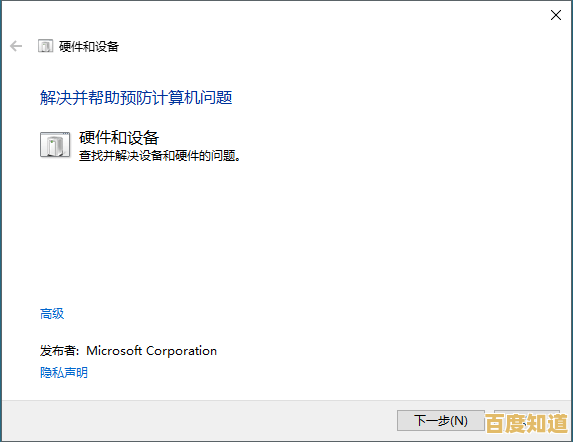
-
检查读卡器和电脑接口(来源:常见电子设备使用经验)
- 换个接口试试:把读卡器插到电脑上其他的USB口,如果是笔记本电脑,试试机身上不同位置的接口。
- 换个读卡器:读卡器本身是最容易损坏的部件,如果你有备用的读卡器,换一个试试是最快的方法,如果没有,可以尝试把SD卡插入数码相机或其他设备,看是否能被识别。
- 重启电脑:有时候仅仅是电脑系统的一个临时故障,重启能解决很多奇怪的问题。
-
检查SD卡本身(来源:常见电子设备使用经验)
- 金手指清洁:SD卡上的金属接触片(金手指)可能会被氧化或沾上污渍,用一块软布或橡皮擦,轻轻擦拭金属片,然后吹掉碎屑,再重新插入试试。
- 写保护开关:一些SD卡侧面有一个小小的锁扣(写保护开关),检查一下是否不小心拨到了“锁定”位置,如果锁定了,电脑就只能读不能写,有时甚至会无法识别,把它拨回解锁位置即可。
- 物理损坏:仔细看看SD卡有没有明显的裂痕、弯曲或烧焦的痕迹,如果有,恢复数据的难度会非常大。
尝试修复与恢复

如果以上排查后,电脑能识别到SD卡(比如在“磁盘管理”中能看到一个“未知”或“无媒体”的磁盘),但无法打开,可以尝试以下方法。
-
使用Windows磁盘检查工具(来源:微软官方支持文档)
- 在电脑上,右键点击“此电脑”(或“我的电脑”),选择“管理”。
- 在左侧找到并点击“磁盘管理”,在右侧列表中找到你的SD卡,记住它的盘符(比如G:)。
- 点击电脑左下角的Windows图标,输入“cmd”,在出现的“命令提示符”上右键选择“以管理员身份运行”。
- 在弹出的黑色窗口里,输入
chkdsk G: /f(把G:换成你的SD卡的实际盘符),然后按回车,这个命令会尝试修复SD卡上的文件系统错误。
-
使用数据恢复软件(这是最关键的一步,来源:多家数据恢复软件厂商指南)
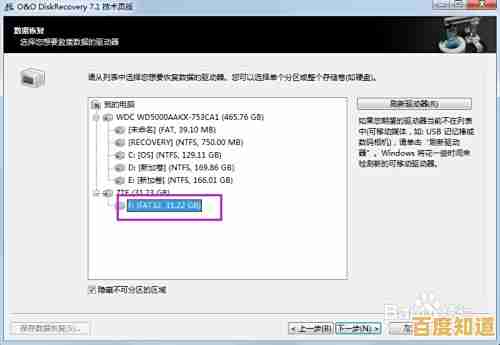
- 如果SD卡能被识别,但提示需要格式化,或者文件丢失、变成乱码,千万不要格式化!
- 立即使用数据恢复软件,这类软件的原理是扫描SD卡中尚未被新数据覆盖的文件痕迹。
- 市面上有很多选择,Recuva(有免费版)、EaseUS Data Recovery Wizard、Disk Drill 等,它们通常操作类似:
- 选择SD卡:运行软件,选择你的SD卡盘符。
- 开始扫描:选择“深度扫描”或“完整扫描”模式,虽然耗时更长,但找到文件的几率更高。
- 预览与恢复:扫描完成后,软件会列出可恢复的文件,通常可以按文件类型(如图片、文档)筛选。重要:在恢复前,尽量先预览一下文件内容,确认文件是完好的。
- 保存到安全位置:恢复文件时,绝对不要再保存到这张出问题的SD卡上!应该选择电脑硬盘或其他安全的存储设备。
最后的专业手段
如果以上所有方法都失败了,而卡里的数据又极其重要(如珍贵的照片、工作文件),那么可能需要考虑寻求专业数据恢复服务,他们会使用专业的硬件设备在无尘环境下进行芯片级修复,但费用非常高昂。
总结一下核心要点:
- 先别慌,别乱动SD卡。
- 从读卡器、接口等外部原因开始排查。
- 能识别但无法访问时,先尝试系统工具修复。
- 修复无效,立即使用数据恢复软件扫描。
- 恢复的数据务必保存到其他安全的地方。
本文由苍夏蓉于2025-10-29发表在笙亿网络策划,如有疑问,请联系我们。
本文链接:http://biluo.xlisi.cn/wenda/66119.html